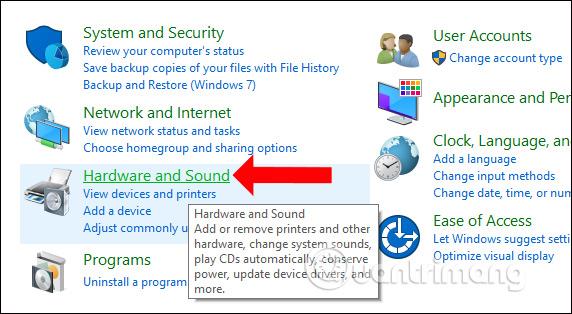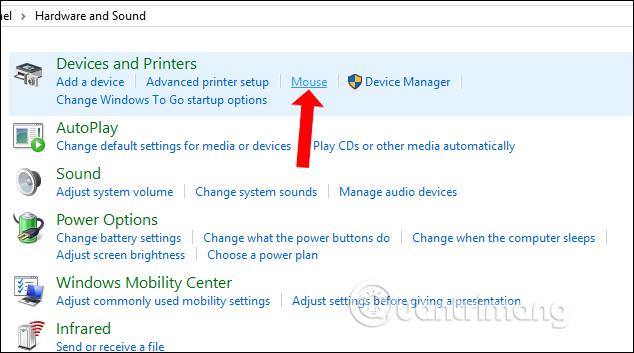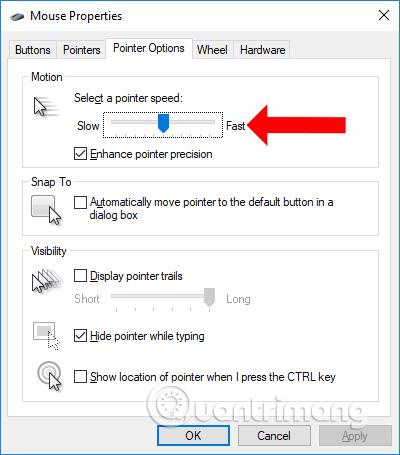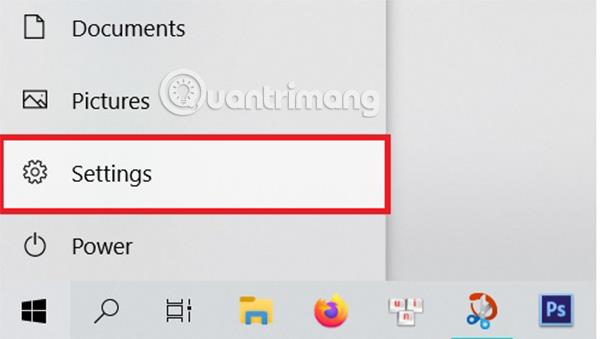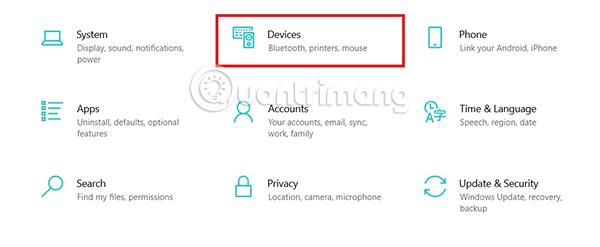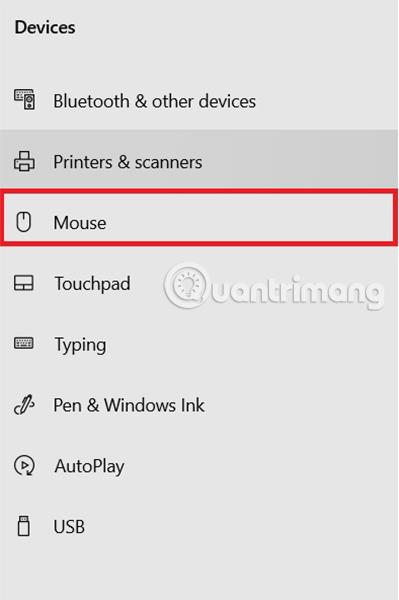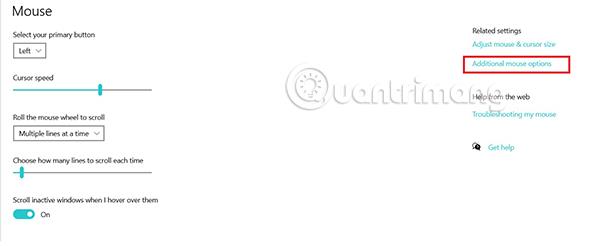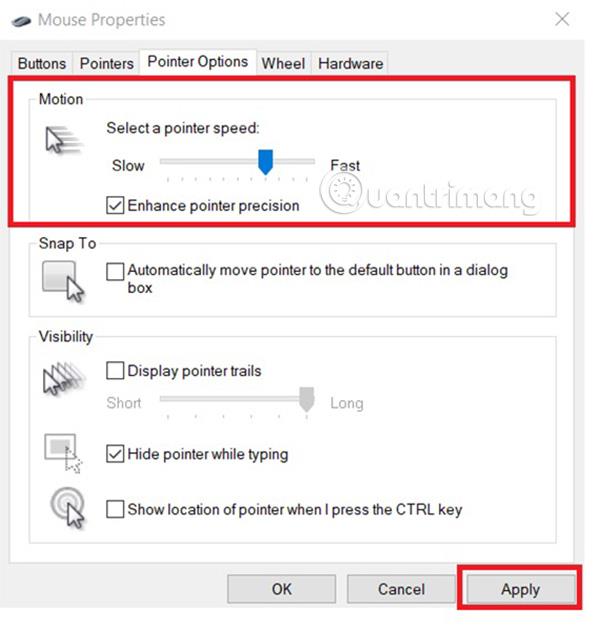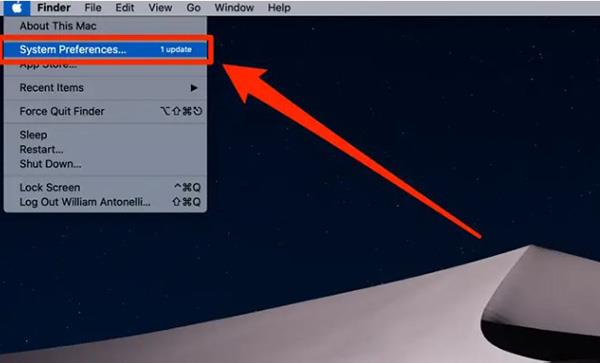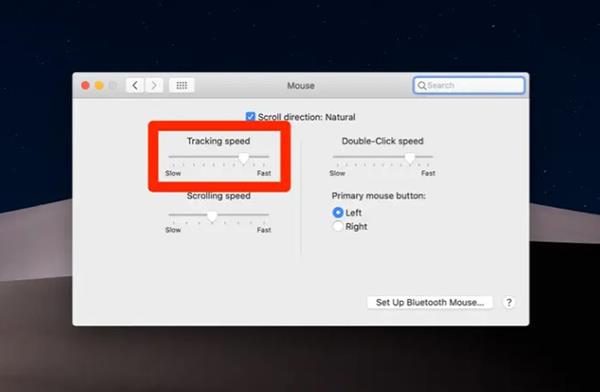DPI (taškai colyje) yra kompiuterio pelės jautrumo matavimo vienetas. Kuo didesnis DPI, tuo ilgiau ekrane esantis žymeklis gali judėti ekrane kiekvieną kartą pajudinus pelę.
Štai kodėl daugelis žmonių pasirenka pakeisti savo kompiuterio pelės DPI. DPI sumažinimas gali padėti atlikti užduotis, kurios yra greitos ir reikalaujančios tikslumo, pavyzdžiui, piešti pele. Didinti DPI taip pat puikiai tinka, jei reikia, kad pelė greitai judėtų žaidžiant žaidimus ar kai kurias programas.
Daugelis aukščiausios klasės pelių modelių taip pat turi slankiklius arba mygtukus, leidžiančius patiems tinkinti DPI. Kai kurios kompiuterių programos taip pat turi šią parinktį.
Tačiau jei jūsų pelė neturi pirmiau minėtų funkcijų, vis tiek galite reguliuoti DPI per kompiuterio nustatymų meniu. Nors šis metodas yra saugus, kartais dėl jo žymeklis ekrane šiek tiek vėluoja ir bus netikslus. Tai ypač aktualu tais atvejais, kai bandote priversti žemo našumo pelę judėti per greitai.
Kaip pakeisti pelės DPI sistemoje Windows 7
Šį metodą naudotojai gali taikyti visose „Windows“ versijose nuo „Win XP“ iki „Windows 10“, atlikdami labai paprastus veiksmus.
1 žingsnis:
Skaitytojai pasiekia kompiuterio valdymo skydelį ir spustelėkite Aparatūra ir garsas .
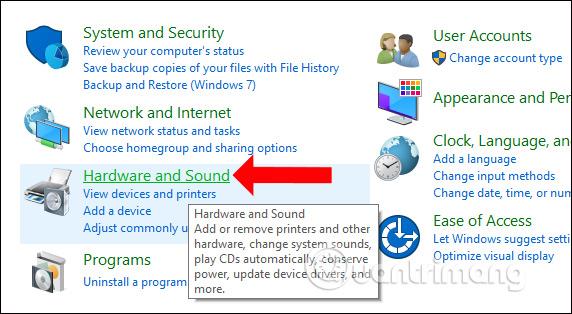
2 žingsnis:
Perjunkite į naują sąsają skyriuje Įrenginiai ir spausdintuvai ir spustelėkite pelės skyrių , kad pakeistumėte pelę sistemoje.
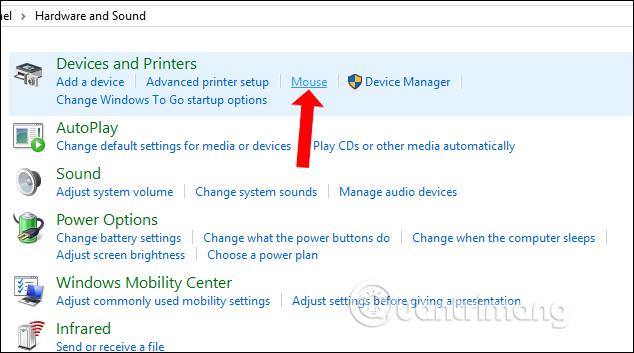
3 veiksmas:
Pasirodo pelės ypatybių sąsaja. Spustelėkite skirtuką Žymeklio parinktys , tada pažiūrėkite žemyn į skiltį Judėjimas , sureguliuokite pelės vilkimo greitį žemiau esančioje horizontalioje juostoje . Pagal numatytuosius nustatymus pelės slinkimo greitis bus vidutinis. Norėdami padidinti pelės slinkimo greitį žaidžiant žaidimus, tiesiog vilkite pelės juostą link Fast ir viskas.
Reguliuokite palaipsniui, kad tiktų žaidžiant žaidimus, venkite per greitai vilkti pelės. Galiausiai spustelėkite Gerai , kad išsaugotumėte naujus pakeitimus.
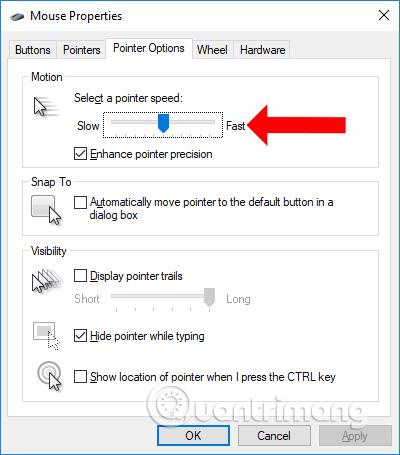
Be to, daugelis žaidėjų taip pat susiduria su lėto meniu atidarymo dešiniuoju pelės mygtuku problema. Jei taip, skaitytojai gali peržiūrėti straipsnį Kaip pagreitinti dešiniojo pelės mygtuko paspaudimo meniu rodymą sistemoje "Windows 10" .
Kaip pakeisti pelės DPI sistemoje „Windows 10“.
1. Spustelėkite meniu Pradėti ir pasirinkite piktogramą Nustatymai .
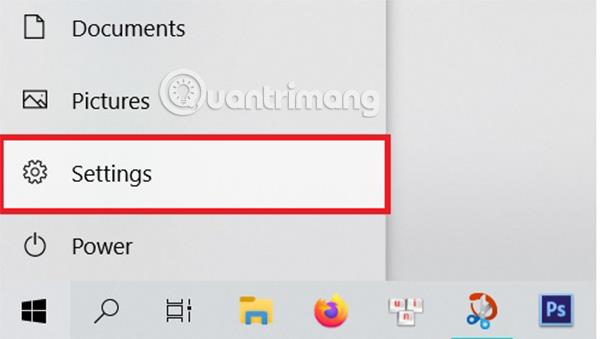
Meniu Pradėti pasirinkite Nustatymai
2. Pasirinkite puslapį Nustatymai ir spustelėkite Įrenginiai .
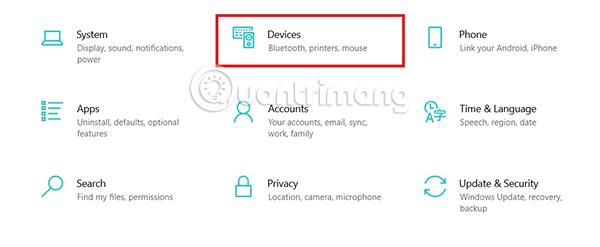
Pasirinkite Įrenginiai
3. Puslapyje Įrenginiai pasirinkite Pelė .
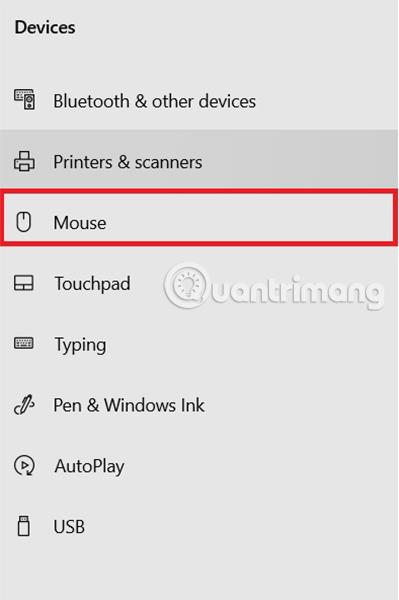
Kairėje ekrano pusėje esančioje parinkčių juostoje pasirinkite Pelė
4. Puslapyje Pelės spustelėkite Papildomos pelės parinktys, esančios dalyje Susiję nustatymai .
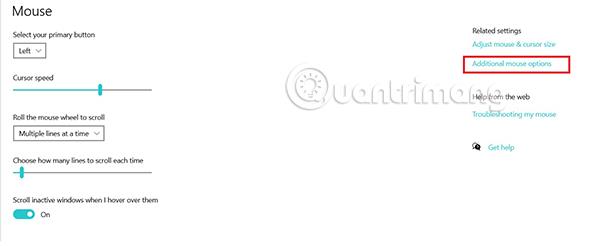
Pasirinkite Papildomos pelės parinktys
5. Iššokančiajame Pelės ypatybių lange pasirinkite Žymeklio parinktys .
6. Norėdami sureguliuoti DPI, naudokite slankiklį, esantį skyriuje Select a pointer speed . Slinkite į kairę, kad sumažintumėte DPI, ir slinkite į dešinę, kad padidintumėte DPI.
7. Reguliuodami slankiklį iki reikiamo greičio, pabaigoje pasirinkite Taikyti . Kai „Apple“ mygtukas pasidaro pilkas, o tai reiškia, kad nebėra patvirtinančių pakeitimų, spustelėkite X dešiniajame ekrano kampe, kad uždarytumėte.
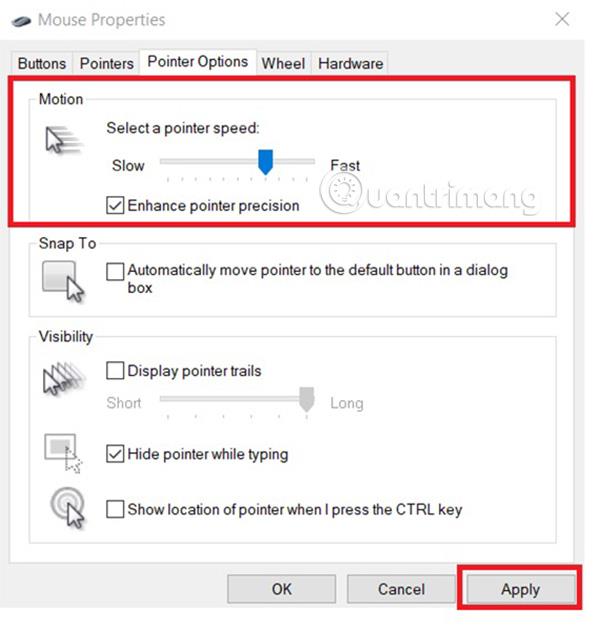
Slinkite slankikliu, kad sureguliuotumėte žymeklio greitį, tada paspauskite Taikyti
Kaip pakeisti pelės DPI „Mac“.
1. Atidarykite System Preferences . Paprasčiausias būdas yra spustelėti Apple logotipą viršutiniame kairiajame ekrano kampe, tada pasirinkti System Preferences...
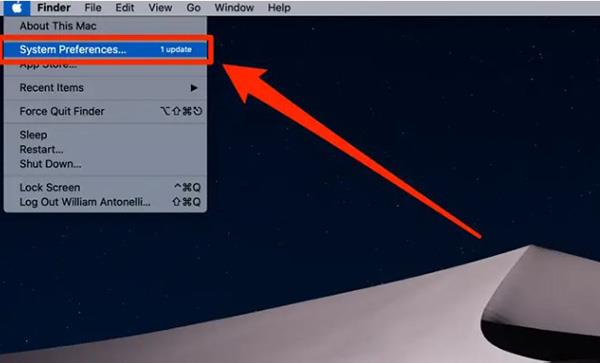
Apple meniu pasirinkite System Preferences...
2. Ką tik atidarytame meniu pasirinkite Pelė .
3. Pamatysite nemažai slankiklių ir parinkčių. Slankiklis, valdantis pelės DPI, yra sekimo greitis . Perkelkite slankiklį į norimą padėtį ir eksperimentuokite. Baigę tiesiog uždarykite langą, kad išsaugotumėte.
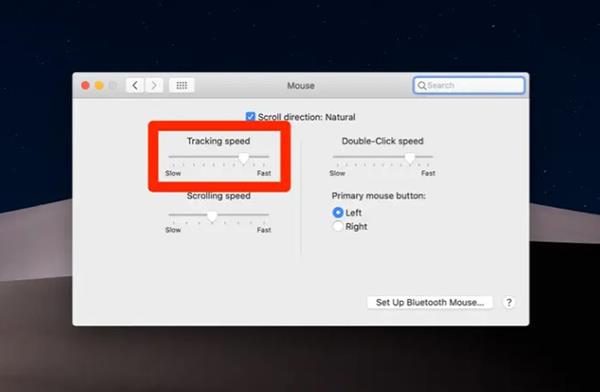
Slinkite sekimo greičio slankikliu, kad pakeistumėte pelės DPI